ps磨皮怎么操作-ps磨皮操作方法一览
时间 2025-06-26 来源:绿色安全下载站阅读:次
ps磨皮怎么操作?ps作为一款专业图片处理软件,兼容多种文件格式,能够满足复杂的图片处理需求。绿色安全下载站致力于为您提供权威可靠的ps磨皮操作方法一览,并帮助您顺利完成图片加工,从而获得优质的办公体验。
ps磨皮操作方法一览
在Adobe Photoshop中实现磨皮效果的方法多种多样,常见的包括运用磨皮插件、各类滤镜、模糊处理以及通道操作等技术手段。在此,我们将详细介绍一种基于高反差保留(High Pass)原理的计算磨皮方法,该方法的显著优势在于能够有效去除面部瑕疵的同时,较好地保留皮肤的细节和质感。 经过处理的图像能够展现出自然真实的皮肤状态,既去除了原有的瑕疵和不平整感,又保留了必要的皮肤细节,呈现出了更为自然的效果。
图像修复关键步骤说明:
1.基础图层复制与通道分离操作 按下键盘组合快捷键Ctrl+J,快速复制当前图层作为备份。随后,在通道面板中展开查看,选择绿色通道作为操作目标,因其通常具有较显著的色差特征。执行通道复制命令:将选定的绿通道拖拽至通道面板下方的"创建新通道"按钮上,完成目标通道的复制操作。
2.边缘细节增强处理
进入"滤镜"菜单,逐级选择"其他">"高反差保留"子菜单。在弹出的对话框界面中,将半径参数设置为10像素。此参数设定能有效凸显图像边缘细节,便于后续修复处理。完成参数设置后,点击"确定"按钮应用当前滤镜效果。 以上两步操作为图像修复过程中的关键步骤,旨在通过通道分离获取目标特征,并利用边缘增强技术为后续修复提供必要的细节参考。
高反差保留是一种图像处理技术,其核心作用是将图像中颜色和明暗对比显著的边界区域予以保留。在实际应用中,该技术能够将高反差区域的图像细节明显提取出来,而对于反差较小的区域则会生成中灰色调,这种特性使其成为去除图像中低频细节的理想工具。操作时只需要点击"确定"按钮,即可获得如示例所示的处理效果。这种处理方式能够在保留图像边缘细节的同时,有效去除背景中的低频噪声,从而达到优化图像质量的目的。 在图像处理软件中,用户可以执行"图像"|"计算"命令,该命令将调出计算设置窗口进行相关操作。在计算对话框中,选择复制得到的绿色通道作为处理对象,并将图层混合模式设定为"亮光"(具体操作界面如参考图)。该"计算"功能的作用是将源自一个或多个源图像的单一通道数据进行混合处理,并将处理结果作用于目标图像或通道,或者应用到图像的选区范围。需要特别注意的是,此计算命令的操作对象限于色彩通道,不适用于RGB等复合通道类型。 单击"确定"按钮后,系统将增加通道对比度,具体效果如图所示。为验证该操作的影响,采用相同的参数重复执行该命令。每一次计算操作均生成一个新的通道。经过三次重复计算后,通道对比度呈现显著增强效果,如图所示。 首先,按下Ctrl键并点击计算后的通道缩略图,这将把白色区域载入选区。随后,使用快捷键Ctrl+Shift+I进行反选操作,将包含斑点的黑色区域载入选区。 接下来,点击通道RGB图层以切换回图层面板。然后,按下快捷键Ctrl+J,将当前选区复制并创建一个新图层。 9.在图层面板中,点击"创建新的填充或调整图层"按钮,选择快捷菜单中的"曲线"选项。操作时需按住Alt键,在斑点图层与新建的曲线图层之间单击,即可创建带有剪贴蒙版的曲线调整层。 10.打开曲线调整对话框,对曲线参数进行精细调节,如适当提升中间调和高光部分的亮度。通过调整,可以使图像中原本偏暗的斑点区域获得理想的亮度提升,从而有效改善画面质量。 11.将前景色设置为黑色,从工具箱中选取"画笔"工具,并选择一款柔边画笔。接着,点击曲线的蒙版缩略图,在斑点区域之外进行均匀涂抹,确保斑点区域以外的部分能够保留原有的细节特征。
12.按下Ctrl+Alt+Shift+E键执行盖印图层操作,此时所有效果将自动整合至一个新的图层中。
盖印图层和合并可见图层的功能相似,但操作方式有所不同。合并可见图层会将所有当前可见的图层整合为一个新的效果图层,原有的图层将被直接合并到新的图层中。而盖印图层虽然能产生与合并可见图层一致的效果,但它会创建一个新的独立图层,保留原有图层结构不受影响。
接下来,使用污点修复画笔工具对人物细节进行修饰,完成面部瑕疵的修复处理。 以上就是为各位带来的ps磨皮教程步骤大全的全部内容了,相信各位对ps怎么磨皮有了更加清晰的了解;如需获取更多安全可靠的免费绿色软件资源,请持续关注绿色区安全下载站,我们将为您提供更多专业、优质的资源下载服务。
ps磨皮操作方法一览
在Adobe Photoshop中实现磨皮效果的方法多种多样,常见的包括运用磨皮插件、各类滤镜、模糊处理以及通道操作等技术手段。在此,我们将详细介绍一种基于高反差保留(High Pass)原理的计算磨皮方法,该方法的显著优势在于能够有效去除面部瑕疵的同时,较好地保留皮肤的细节和质感。 经过处理的图像能够展现出自然真实的皮肤状态,既去除了原有的瑕疵和不平整感,又保留了必要的皮肤细节,呈现出了更为自然的效果。
图像修复关键步骤说明:
1.基础图层复制与通道分离操作 按下键盘组合快捷键Ctrl+J,快速复制当前图层作为备份。随后,在通道面板中展开查看,选择绿色通道作为操作目标,因其通常具有较显著的色差特征。执行通道复制命令:将选定的绿通道拖拽至通道面板下方的"创建新通道"按钮上,完成目标通道的复制操作。
2.边缘细节增强处理
进入"滤镜"菜单,逐级选择"其他">"高反差保留"子菜单。在弹出的对话框界面中,将半径参数设置为10像素。此参数设定能有效凸显图像边缘细节,便于后续修复处理。完成参数设置后,点击"确定"按钮应用当前滤镜效果。 以上两步操作为图像修复过程中的关键步骤,旨在通过通道分离获取目标特征,并利用边缘增强技术为后续修复提供必要的细节参考。
高反差保留是一种图像处理技术,其核心作用是将图像中颜色和明暗对比显著的边界区域予以保留。在实际应用中,该技术能够将高反差区域的图像细节明显提取出来,而对于反差较小的区域则会生成中灰色调,这种特性使其成为去除图像中低频细节的理想工具。操作时只需要点击"确定"按钮,即可获得如示例所示的处理效果。这种处理方式能够在保留图像边缘细节的同时,有效去除背景中的低频噪声,从而达到优化图像质量的目的。 在图像处理软件中,用户可以执行"图像"|"计算"命令,该命令将调出计算设置窗口进行相关操作。在计算对话框中,选择复制得到的绿色通道作为处理对象,并将图层混合模式设定为"亮光"(具体操作界面如参考图)。该"计算"功能的作用是将源自一个或多个源图像的单一通道数据进行混合处理,并将处理结果作用于目标图像或通道,或者应用到图像的选区范围。需要特别注意的是,此计算命令的操作对象限于色彩通道,不适用于RGB等复合通道类型。 单击"确定"按钮后,系统将增加通道对比度,具体效果如图所示。为验证该操作的影响,采用相同的参数重复执行该命令。每一次计算操作均生成一个新的通道。经过三次重复计算后,通道对比度呈现显著增强效果,如图所示。 首先,按下Ctrl键并点击计算后的通道缩略图,这将把白色区域载入选区。随后,使用快捷键Ctrl+Shift+I进行反选操作,将包含斑点的黑色区域载入选区。 接下来,点击通道RGB图层以切换回图层面板。然后,按下快捷键Ctrl+J,将当前选区复制并创建一个新图层。 9.在图层面板中,点击"创建新的填充或调整图层"按钮,选择快捷菜单中的"曲线"选项。操作时需按住Alt键,在斑点图层与新建的曲线图层之间单击,即可创建带有剪贴蒙版的曲线调整层。 10.打开曲线调整对话框,对曲线参数进行精细调节,如适当提升中间调和高光部分的亮度。通过调整,可以使图像中原本偏暗的斑点区域获得理想的亮度提升,从而有效改善画面质量。 11.将前景色设置为黑色,从工具箱中选取"画笔"工具,并选择一款柔边画笔。接着,点击曲线的蒙版缩略图,在斑点区域之外进行均匀涂抹,确保斑点区域以外的部分能够保留原有的细节特征。
12.按下Ctrl+Alt+Shift+E键执行盖印图层操作,此时所有效果将自动整合至一个新的图层中。
盖印图层和合并可见图层的功能相似,但操作方式有所不同。合并可见图层会将所有当前可见的图层整合为一个新的效果图层,原有的图层将被直接合并到新的图层中。而盖印图层虽然能产生与合并可见图层一致的效果,但它会创建一个新的独立图层,保留原有图层结构不受影响。
接下来,使用污点修复画笔工具对人物细节进行修饰,完成面部瑕疵的修复处理。 以上就是为各位带来的ps磨皮教程步骤大全的全部内容了,相信各位对ps怎么磨皮有了更加清晰的了解;如需获取更多安全可靠的免费绿色软件资源,请持续关注绿色区安全下载站,我们将为您提供更多专业、优质的资源下载服务。
看过本文的人还看过
热门软件
- 电脑软件
- 手机软件



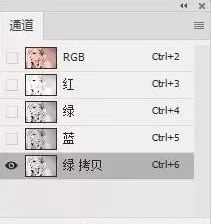
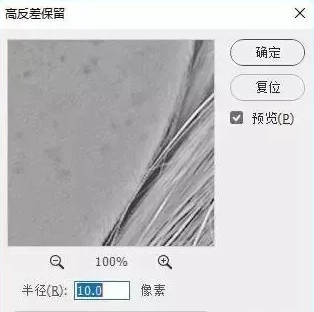
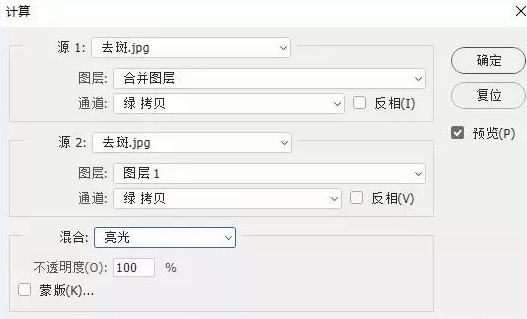



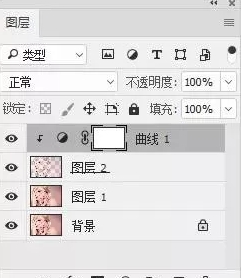
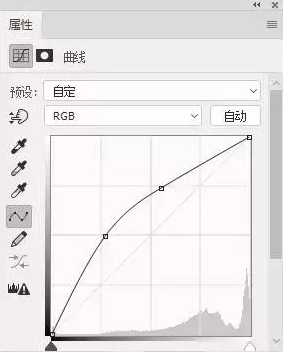




 阿里旺旺买家版v9.12.12C官方版大小:168.3M
阿里旺旺买家版v9.12.12C官方版大小:168.3M 呱呱社区v2.0.0808官方版大小:27.3M
呱呱社区v2.0.0808官方版大小:27.3M YY语音v8.72.0.1官方版大小:131.6M
YY语音v8.72.0.1官方版大小:131.6M 微信网页版v2.5.5官方最新版大小:35M
微信网页版v2.5.5官方最新版大小:35M 微信电脑版v3.3.5.1000官方最新版大小:149.5M
微信电脑版v3.3.5.1000官方最新版大小:149.5M 企业微信v3.1.15.3008官方PC版大小:506M
企业微信v3.1.15.3008官方PC版大小:506M 腾讯TIMv3.3.8.22043官方版大小:79.5M
腾讯TIMv3.3.8.22043官方版大小:79.5M 腾讯会议v2.17.5.410官方PC版大小:214.8M
腾讯会议v2.17.5.410官方PC版大小:214.8M WPS2016电脑版 v11.1.0.10314 免费版大小:246.22MB
WPS2016电脑版 v11.1.0.10314 免费版大小:246.22MB